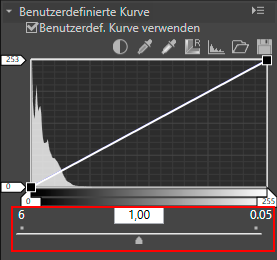- Startseite
- Detaillierte Bedienung von Picture Control Utility 2
- Benutzerdefinierte Picture-Control-Konfiguration erstellen/bearbeiten
- Allgemeines zur benutzerdefinierten Gradationskurve
Schriftgröße
- K
- M
- G
Allgemeines zur benutzerdefinierten Gradationskurve
Überblick über die Tonwertkurve
Die Tonwertkurve bzw. die [Benutzerdefinierte Kurve] ist eine Kurve, in der die Beziehung zwischen der Eingabe (ursprüngliche Farbe eines Bilds) und der Ausgabe (wie die Farbe des ursprünglichen Bilds im endgültigen Bild reproduziert wird) anzeigt. Standardmäßig ist die Tonwertkurve eine gerade Linie. Dies bedeutet, dass das Bild mit den ursptünglichen Farben ausgegeben wird, die eingegeben wurden.
Die Farben des Eingabebilds werden auf der horizontalen Achse platziert. Der Schatten (dunkler Teil eines Bilds) wird links, die Hervorhebung (heller Teil des Bilds) rechts und der Halbton wird in der Mitte dargestellt. Am äußersten linken Ende der horizontalen Achse wird der Mindestwert (0) und am äußersten rechten Ende wird der Höchstwert (255) angezeigt. Der Mindestwert zeigt den Bereich eines Eingabebilds an, der komplett schwarz ist. Der Höchstwert zeigt den Bereich eines Eingabebilds an, der komplett weiß ist.
Die Farben des Ausgabebilds werden auf der vertikalen Achse platziert. Der zulässige Mindestwert (0), der ausgegeben werden kann, befindet sich unten, und der zulässige Höchstwert (255) befindet sich oben auf der Achse.
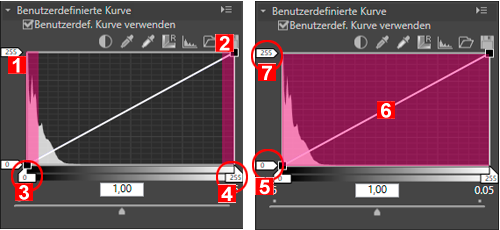
- Schatten
- Hervorhebung
- Eingabe Schwarzpunkt
- Eingabe Weißpunkt
- Ausgabe Weißpunkt
- Tonwertkurve
- Ausgabe Schwarzpunkt
Die [Benutzerdefinierte Kurve] wird durch einen Eingabewert zwischen 0 und 255 dargestellt. Dieser wird jedoch tatsächlich durch eine 16-Bit-Genauigkeit erhalten, wodurch 255 als 65535 verarbeitet wird. Dies ermöglicht Ihnen, die Bildqualität von 12-Bit-RAW-Bildern zu erhalten.
Weiß- und Schwarzpunkte
Die vier Ecken der Tonwertkurve werden als Weiß- und Schwarzpunkte bezeichnet. Der Schwarzpunkt eines Bilds zeigt den dunkelsten Farbton (Mindestwert) und der Weißpunkt zeigt den hellsten Farbton (Höchstwert) an. Der Standard-Schwarzpunkt für sowohl den Ein- als auch Ausgabewert ist auf 0 gesetzt. Der Wert für den dunkelsten Farbton des tatsächlichen Eingabebilds (ursprüngliches Bild) kann größer als 0 sein. Durch das Ändern des Eingabewerts eines Schwarzpunkts auf den dunkelsten Farbton im ursprünglichen Bild wird ein steiler Anstieg der Tonwertkurve generiert, was zu einem verbesserten Kontrast im gesamten Bild führt, ohne dass die Schattengenauigkeit reduziert wird. Wenn das ursprüngliche Bild den dem Höchstwert entsprechenden Farbton nicht enthält, reduzieren Sie den Weißpunktwert, um ihn an den hellsten Farbton im Bild anzupassen.
Um einen gewünschten Effekt zu erhalten, geben Sie die Weiß- und Schwarzpunktwerte der Eingabe (horizontale Achse) ein und änder Sie diese Werte in der Ausgabe (vertikale Achse), um den tatsächlichen Kontrast zwischen den hellsten und dunkelsten Teilen des Bilds anzupassen. Wenn der dunkelste Farbton des Bilds tatsächlich heller als schwarz ist, erhöhen Sie den Ausgabewert des Schwarzpunkts, um einen natürlicheren Farbton zu erhalten.
Eingabewert
Für das Anpassen der Eingabewerte für Weiß- und Schwarzpunkte sind folgende Methoden verfügbar.
Automatische Kontrastanpassung
- Klicken Sie auf
 .
.
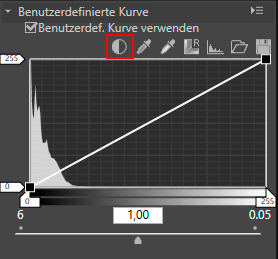 Die Weiß- und Schwarzpunkte werden automatisch festgelegt. Der hellste Teil eines Bilds wird anschließend auf weiß und der dunkelste Teil auf schwarz gesetzt. Verteilen Sie den Farbton neu und passen Sie den Kontrast des gesamten Bilds an.
Die Weiß- und Schwarzpunkte werden automatisch festgelegt. Der hellste Teil eines Bilds wird anschließend auf weiß und der dunkelste Teil auf schwarz gesetzt. Verteilen Sie den Farbton neu und passen Sie den Kontrast des gesamten Bilds an.
Weiß- und Schwarzpunkte mit Schiebereglern anpassen
- Ziehen Sie den Schieberegler für die horizontale Achse horizontal.
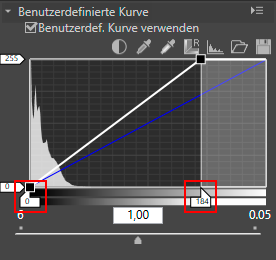 Dieser Schieberegler wird verwendet, um die Weiß- und Schwarzpunkte an ein Histogramm anzupassen.Ziehen Sie den Schieberegler für die Eingabe des Weißpunkts
Dieser Schieberegler wird verwendet, um die Weiß- und Schwarzpunkte an ein Histogramm anzupassen.Ziehen Sie den Schieberegler für die Eingabe des Weißpunkts und den Schieberegler für die Eingabe des Schwarzpunkts
und den Schieberegler für die Eingabe des Schwarzpunkts  horizontal. Wenn Sie den Schieberegler für die Eingabe des Schwarzpunkts
horizontal. Wenn Sie den Schieberegler für die Eingabe des Schwarzpunkts auf den niedrigsten Wert setzen, der im Histogramm angezeigt wird, resultiert dies im kleinsten Ausgabewert, der dem Farbton des dunkelsten Teil des Bilds entspricht. Dadurch wird in der Farbtonkurve ein steiler Anstieg generiert, der zu einem verbesserten Kontrast führt, ohne dass die Schattendetails beeinträchtigt werden.Gleiches gilt, wenn Sie den Schieberegler für die Eingabe des Weißpunkts
auf den niedrigsten Wert setzen, der im Histogramm angezeigt wird, resultiert dies im kleinsten Ausgabewert, der dem Farbton des dunkelsten Teil des Bilds entspricht. Dadurch wird in der Farbtonkurve ein steiler Anstieg generiert, der zu einem verbesserten Kontrast führt, ohne dass die Schattendetails beeinträchtigt werden.Gleiches gilt, wenn Sie den Schieberegler für die Eingabe des Weißpunkts auf den höchsten Wert setzen, der im Histogramm angezeigt wird, resultiert dies im größten Ausgabewert, der dem Farbton des hellsten Teils des Bilds entspricht. Dadurch wird der Kontrast verbessert, ohne dass die Hervorhebungsdetails beeinträchtig werden.
auf den höchsten Wert setzen, der im Histogramm angezeigt wird, resultiert dies im größten Ausgabewert, der dem Farbton des hellsten Teils des Bilds entspricht. Dadurch wird der Kontrast verbessert, ohne dass die Hervorhebungsdetails beeinträchtig werden.
Bildberechnung mit Pipettenwerkzeug
- Klicken Sie auf
 , um den Weißpunkt eines Bilds festzulegen, oder klicken Sie auf
, um den Weißpunkt eines Bilds festzulegen, oder klicken Sie auf  , um den Schwarzpunkt eines Bilds festzulegen.
, um den Schwarzpunkt eines Bilds festzulegen.
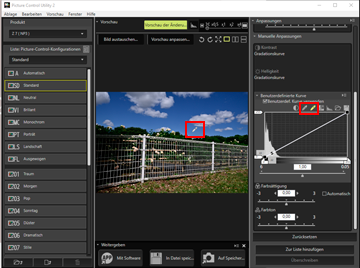 Zum Festlegen der Weiß- und Schwarzpunkte können Sie auch das tatsächliche Bild zur Berechnung verwenden. Diese Funktion ist hilfreich, da sie es Ihnen ermöglicht, den dunkelsten Punkt im Bild auszuwählen, und den Wert des Schwarzpunkts anzugeben. Dies wiederum ermöglicht, dass Sie unwichtige Details, die dunkler als der angegebene Schwarzpunkt sind, im endgültigen Bild eliminieren können. Die Funktion ermöglicht Ihnen zudem, den hellsten Teil wichtiger Details im endgültigen Bild auszuwählen und dem Wert des Weißpunkts anzupassen.Klicken Sie zum Festlegen eines Weißpunkts auf
Zum Festlegen der Weiß- und Schwarzpunkte können Sie auch das tatsächliche Bild zur Berechnung verwenden. Diese Funktion ist hilfreich, da sie es Ihnen ermöglicht, den dunkelsten Punkt im Bild auszuwählen, und den Wert des Schwarzpunkts anzugeben. Dies wiederum ermöglicht, dass Sie unwichtige Details, die dunkler als der angegebene Schwarzpunkt sind, im endgültigen Bild eliminieren können. Die Funktion ermöglicht Ihnen zudem, den hellsten Teil wichtiger Details im endgültigen Bild auszuwählen und dem Wert des Weißpunkts anzupassen.Klicken Sie zum Festlegen eines Weißpunkts auf . Stellen Sie sicher, dass sich der Cursor in das Pipettenwerkzeug geändert hat und klicken Sie auf den hellsten Teil des Bilds.Klicken Sie zum Festlegen eines Schwarzpunkts auf
. Stellen Sie sicher, dass sich der Cursor in das Pipettenwerkzeug geändert hat und klicken Sie auf den hellsten Teil des Bilds.Klicken Sie zum Festlegen eines Schwarzpunkts auf . Stellen Sie sicher, dass der Cursor in das Pipettenwerkzeug geändert hat und klicken Sie auf den dunkelsten Teil des Bilds.
. Stellen Sie sicher, dass der Cursor in das Pipettenwerkzeug geändert hat und klicken Sie auf den dunkelsten Teil des Bilds.
Ausgabewert
Ziehen Sie den Schieberegler für die Ausgabe des Weißpunkts  und den Schieberegler für die Ausgabe des Schwarzpunkts
und den Schieberegler für die Ausgabe des Schwarzpunkts  vertikal, um die Ausgabewerte für den Weiß- und Schwarzpunkt anzugeben.
vertikal, um die Ausgabewerte für den Weiß- und Schwarzpunkt anzugeben.
 und den Schieberegler für die Ausgabe des Schwarzpunkts
und den Schieberegler für die Ausgabe des Schwarzpunkts  vertikal, um die Ausgabewerte für den Weiß- und Schwarzpunkt anzugeben.
vertikal, um die Ausgabewerte für den Weiß- und Schwarzpunkt anzugeben.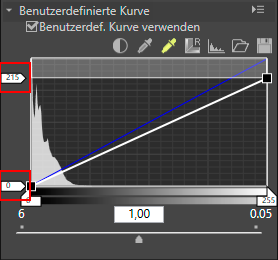
Tonwertkurve
Die Tonwertkurve zeigt die Beziehung zwischen der Eingabe (ursprüngliche Farbe eines Bilds) und der Ausgabe (wie die Farbe des ursprünglichen Bilds im endgültigen Bild reproduziert wird). Durch Bearbeiten der Tonwertkurve können Sie die Ein- und Ausgabewerte anpassen. Standardmäßig ist die Tonwertkurve eine gerade Linie. Dies bedeutet, dass das Bild mit den ursprünglichen Farben ausgegeben wird, die eingegeben wurden.
Durch Ändern der Tonwertkurve wird die Beziehung zwischen der Ein- und Ausgabe geändert, so dass Sie die Helligkeit und den Kontrast in einem bestimmten Tonwertbereich anpassen können. Wenn Sie beispielsweise in einem bestimmten Tonwertbereich der Tonwertkurve einen steilen Anstieg festlegen, wird die Genauigkeit des relevanten Teils erhöht. Wenn Sie die Tonwertkurve so ändern, dass der Ausgabewert in einem bestimmten Tonwertbereich größer als der Eingabewert ist, erhalten Sie einen helleren Ton. Wenn Sie die Tonwertkurve so ändern, dass der Eingabewert in einem bestimmten Tonwertbereich kleiner als der Ausgabewert ist, erhalten Sie einen dunkleren Ton.
Neuen Ankerpunkt hinzufügen
- Ziehen Sie eine beliebige Stelle der Linie und fügen sie einen Ankerpunkt hinzu.
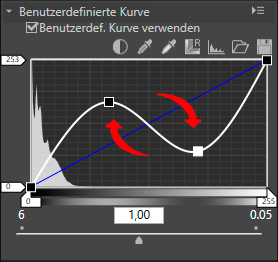 Sie können bis zu 20 Ankerpunkte hinzufügen. Die hinuzgefügten Ankerpunkte können durch Ziehen verschoben werden.
Sie können bis zu 20 Ankerpunkte hinzufügen. Die hinuzgefügten Ankerpunkte können durch Ziehen verschoben werden.
Ankerpunkt löschen
- Um einen Ankerpunkt zu löschen, ziehen Sie ihn an eine Stelle außerhalb der Tonwertkurve.
Sie können einen Ankerpunkt auch durch Drücken der Taste »Entf« löschen.
Zurücksetzen einer Tonwertkurve
- Klicken Sie auf
 .
.
 Die Tonwertkurve wird zurückgesetzt und wird wieder als gerade Linie angezeigt.
Die Tonwertkurve wird zurückgesetzt und wird wieder als gerade Linie angezeigt.
Gamma-Korrektur
Verstellen Sie den Schieber horizontal, um den Gammawert zu ändern. Durch Ziehen nach links wird der Halbtonpunkt des Bilds in Richtung »hell« versetzt, durch Ziehen nach rechts wird der Halbtonpunkt dagegen dunkler.